Cara Mengedit File PDF Yang Tidak Bisa Diedit – File PDF atau Portable Document Format adalah salah satu format file yang paling umum digunakan untuk menyimpan dokumen digital. Seperti Buku, brosur, surat dan lain sebagainya.
Namun terkadang file PDF yang kita dapatkan dari sumber tertentu tidak dapat di ubah. Hal tersebut dikarenakan file yang telah diambil terptoteksi atau terkunci.
Akan tetapi ada cara yang paling efektif yang bisa dicoba yaitu menggunakan software PDF seperti Acrobat. Untuk mengetahui informasi selengkapnya terkait cara mengedit file PDF yang tidak bisa diedit, ikuti setiap langkah dibawah ini.
Mengapa File PDF Tidak Bisa di Edit?
File PDF tidak bisa di edit karena format file tersebut dibuat untuk mempertahankan tampilan, layout dan format dokmen yang sudah ditentukan sebelumnya.
Hal tersebut akan membuat file PDF menjadi stabil dan konsisten pada semua perangkat dan platform. Selain itu, PDF juga dirancang untuk melindungi dokumen dari perubahan yang tidak diinginkan atau tidak sah.
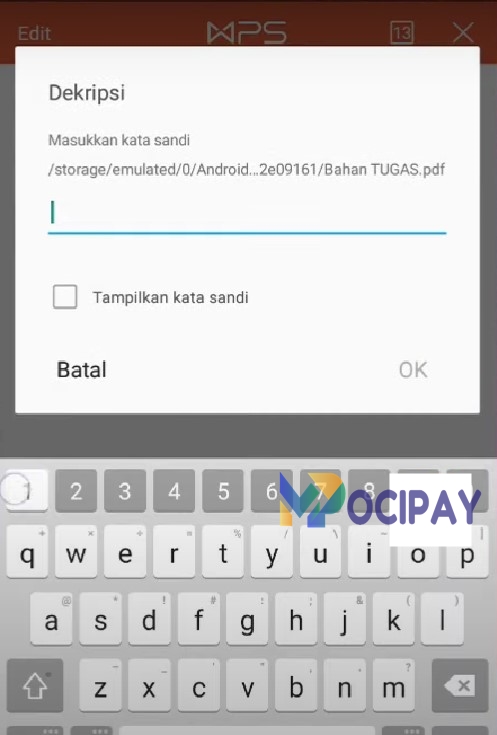
Oleh karena itulah mengapa pengeditan file PDF secara langsung sangat sulit dilakukan, terutama untuk dokumen yang dilindungi dengan hak cipta dan kata sandi.
Namun, meskipun file PDF tidak dapat di edit secara langsung seperti file dokumen biasa, ada beberapa cara mengedit file PDF yang tidak bisa diedit dengan bantuan software dan aplikasi. Akan tetapi, proses mengedit file PDF juga memerlukan sedikit waktu dan upaya lebih untuk mendapatkan hasil yang lebih efektif.
Sangat disarankan, apabila kamu ingin melakukan perubahan yang sifnifikan pada file PDF, ada baiknya untuk meminta akses ke dokumen asli dan membuat perubahan di dalam web sebelum mengkonversi kembali menjadi file PDF.
| Penyebab | Penjelasan |
| Proteksi Kata Sandi | PDF dilindungi oleh kata sandi yang memerlukan izin khusus untuk mengedit. Proteksi ini seringkali mencakup pembatasan hak cipta dan tindakan lainnya yang mencegah pengeditan. |
| PDF Terkunci | PDF memiliki sifat “terkunci” yang menghentikan pengeditan. Izin yang diberikan oleh pembuat PDF untuk mengedit telah dinonaktifkan. |
| PDF Hasil Scan | PDF adalah hasil pemindaian dokumen fisik atau gambar, sehingga teksnya berbentuk gambar dan bukan teks yang dapat diedit. Diperlukan OCR untuk mengonversinya ke dalam teks yang dapat diedit. |
| Dokumen Terkunci untuk Pengeditan | PDF dienkripsi atau dikunci oleh pembuatnya, sehingga hanya orang-orang dengan izin khusus yang dapat mengeditnya. Ini seringkali digunakan dalam bisnis atau keamanan dokumen. |
| Format PDF yang Tidak Didukung | Beberapa versi atau format PDF mungkin tidak didukung oleh editor PDF tertentu, yang dapat menyebabkan masalah dalam mengeditnya. |
Cara Mengedit File PDF Yang Tidak Bisa Diedit
Pada umumnya, file yang tidak dapat di edit dikarenakan file tersebut dilindungi oleh hak cipta atau hak akses. Jadi, pastikan bahwa kamu memiliki hak akses atau izin untuk mengedit file PDF tersebut sebelum memulai proses pegeditan.
Apabila kamu memiliki atau menemukan file PDF yang tidak bisa diedit, ada beberapa cara mengedit file PDF yang tidak bisa diedit, yakni diantaranya :
Adobe Acrobat
Jika memiliki file PDF yang seharusnya tidak dapat diedit tetapi ingin mengeditnya menggunakan Adobe Acrobat, maka kamu perlu memanfaatkan fitur OCR (Optical Character Recognition) atau Pengenalan Teks Optik yang dapat mengenali teks pada gambar dan mengubahnya menjadi teks yang dapat diedit.
Berikut adalah langkah-langkah untuk cara mengedit file PDF yang tidak bisa diedit menggunakan Adobe Acrobat :
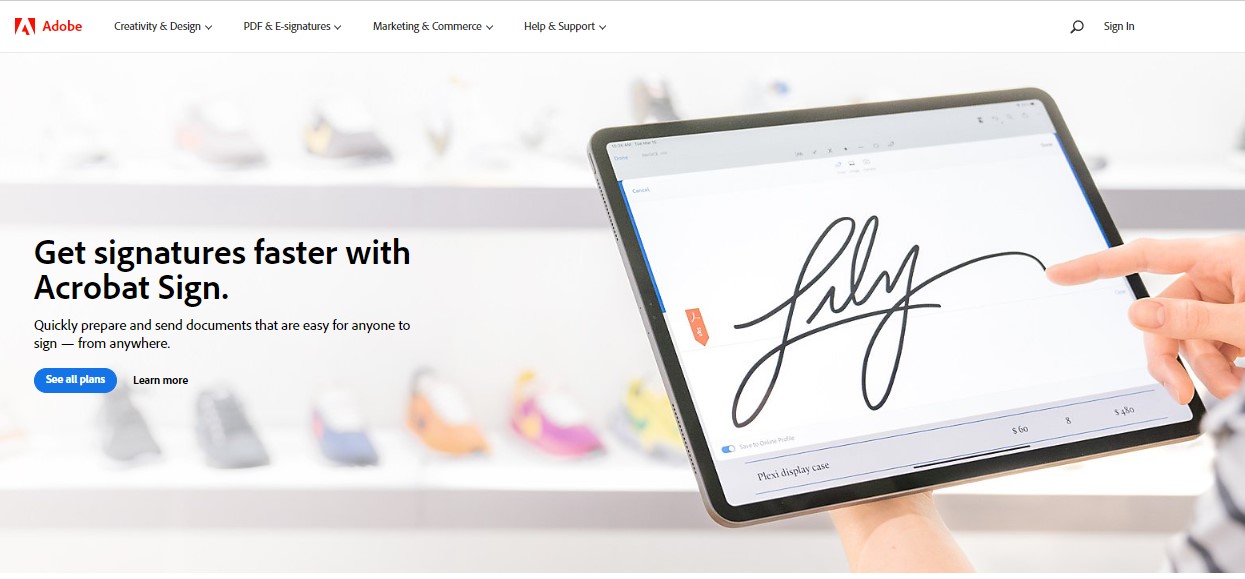
- Buka file PDF yang tidak dapat diedit dengan Adobe Acrobat.
- Klik menu “Alat” di bagian atas jendela dan pilih “Optimalkan PDF”.
- Pada jendela Optimalkan PDF, pilih opsi “Pengenalan Teks”.
- Pilih “Ubah Semua Halaman” untuk mengenali teks pada semua halaman dokumen.
- Pilih bahasa dokumen dalam menu “Bahasa”.
- Klik “OK” untuk memulai proses pengenalan teks.
- Setelah proses selesai, teks pada dokumen sekarang dapat diedit. Klik menu “Alat” dan pilih “Edit PDF” untuk memulai mengedit dokumen.
- kamu dapat mengedit teks pada dokumen seperti biasa menggunakan
Foxit PhantomPDF
Foxit PhantomPDF juga termasuk salah satu cara mengedit file PDF yang tidak bisa diedit yang dapat digunakan dengan mudah untuk mengedit sebuah file.
Menariknya, Foxit PhantomPDF mempunyai kemampuan mengedit mirip dengan perangkat lunak pengelola kata, yang dapat mengedit, menambah, mengurangi, mengganti teks, gambar yang lainnya.
Untuk langkah-langkah cara mengedit file PDF yang tidak bisa diedit menggunakan Foxit PhantomPDF, yaitu sebagai berikut.
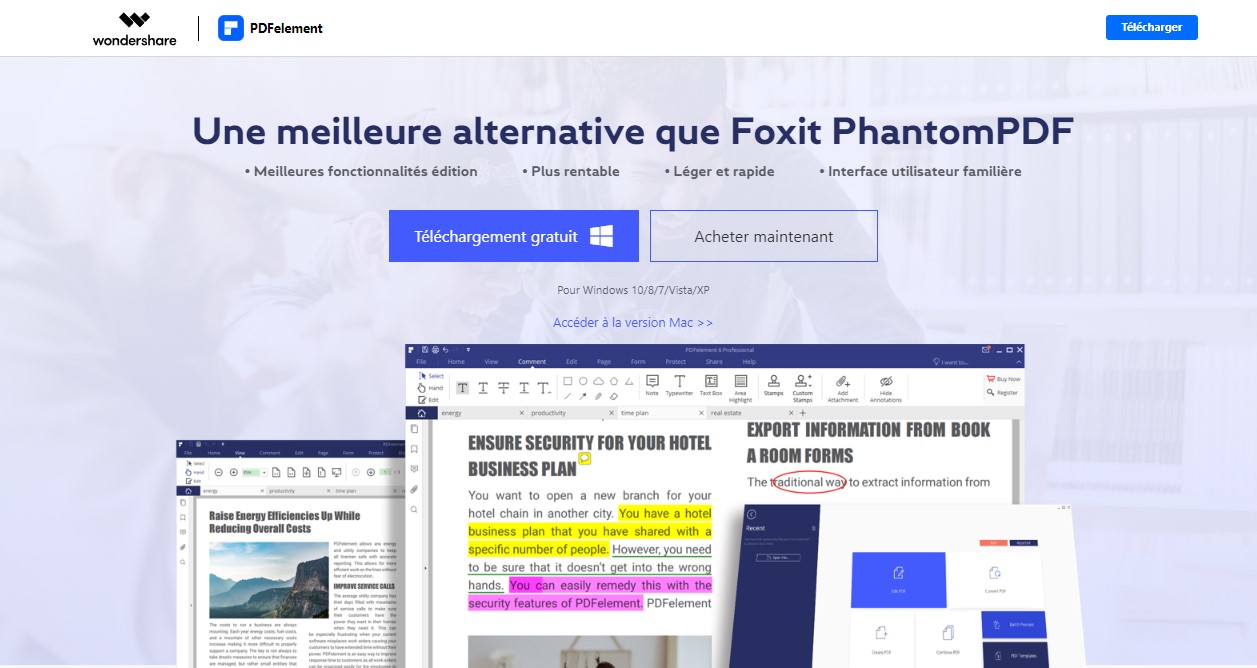
- Unduh dan instal Foxit PhantomPDF di perangkat komputer kamu.
- Buka Foxit PhantomPDF dan buka file PDF yang ingin diedit.
- Apabila file PDF dilindungi dengan kata sandi, masukkan kata sandi untuk membuka file.
- Pilih alat yang seseuai untuk melakukan pengeditan, seperti Add Text, Edit Text, Add Image dan Add Shape.
- Jika file sudah selesai di edit, klik Save.
- Setelah itu, buka kembali file PDF untuk memastikan apakah pengeditan yang dilakukan sudah benar.
Nitro PDF
Selain itu Nitro PDF juga termasuk salah satu perangkat lunak yang dapat digunakan untuk cara mengedit file PDF yang tidak bisa diedit dengan mudah.
Nitro PDF adalah perangkat lunak pengedit file PDF yang menyediakan fitur lengkap untuk mengedit, mengkonversi, membuat dan menganotasi file PDF.
Menariknya, Nitro PDF dapat membuka dan mengedit file PDF yang di enkripsi atau dilindungi dengan kata sandi. Selain itu, perangkat ini juga dapat menambahkan atau menghapus teks, gambaratau halaman dalam dokumen PDF.
Adapun cara mengedit file PDF yang tidak bisa diedit menggunakan Nitro PDF yakni diantaranya sebagai berikut.
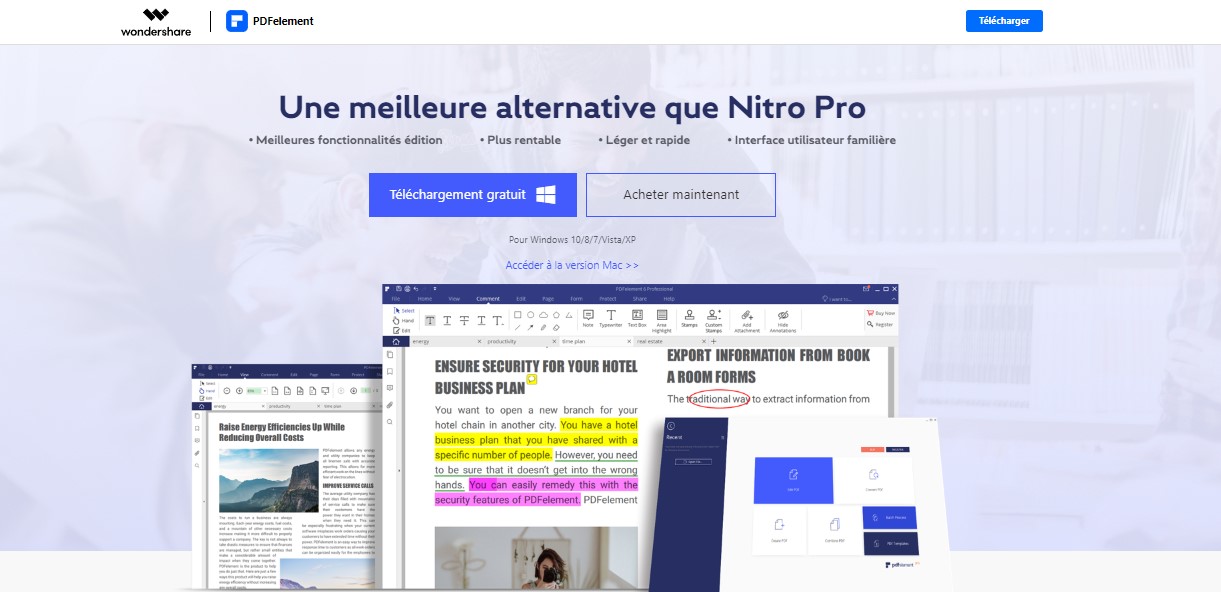
- Unduh dan instal Nitro PDF di perangkat.
- Buka Nitro PDF dan file yang ingin diedit.
- Jika file dilindungi kata sandi, masukkan kata sandi untuk membuka file.
- Pilih menu Edit di toolbar.
- Pilih alat yang seseuai untuk melakukan pengeditan, seperti Add Text, Edit Text, Add Image dan Add Shape.
- Pilih OCR dan pilih bahasa OCR serta tingkat kejelasannya, jika ingin mengkonversi gambar teks ke teks yang dapat diedit.
- Klik Save, apabila file sudah slesai diedit.
- Buka kembali file untuk memastikan apakah pengeditan yang dilakukan sudah benar.
Cara Agar File PDF Tidak Bisa di Edit
Ada dua cara yang dapat dilakukan agar file PDF yang kamu miliki tidak bisa di edit atau di kunci, agar orang lain tidak sembarangan menggunakannya.
PDF-XChange Viwer
Dengan menggunakan PDF-XChange Viwer kamu bisa menambahkan kata sandi ke file PDF yang kamu miliki untuk mencegah orang lain membukanya tanpa izin. Untuk cara penggunannya, ikuti langkah berikut ini.
- Buka dokumen PDF yang ingin dikunci dengan PDF-XChange Viewer.
- Klik menu “File” dan pilih “Proteksi Dokumen”.
- Pada jendela Proteksi Dokumen, pilih opsi “Tambahan” dan kemudian pilih “Kunci Konten”.
- Selanjutnya, pilih opsi “Kata Sandi” dan tentukan kata sandi yang kuat untuk dokumen PDF.
- Pilih jenis akses yang inginkamu batasi, seperti pengeditan, pencetakan, atau salinan teks.
- Klik “OK” untuk menerapkan proteksi kata sandi pada dokumen PDF kamu.
- Setelah itu, kamu akan diminta untuk memasukkan kata sandi lagi untuk mengonfirmasi penguncian dokumen PDF.
- Masukkan kata sandi dan klik OK.
Adobe Acrobat
Selain untuk cara mengedit file PDF yang tidak bisa diedit, kamu juga bisa memanfaatkan Adobe Acrobat untuk mengamankan file PDF dari pengeditan yang tidak sah.
Adobe memiliki beberapa opsi keamanan yang dapat kamu gunakan untuk melindungi file PDF dari perubahan atau pengeditan oleh orang lain.
- Buka file yang ingin kamu proteksi menggunakan Adobe Acrobat.
- Pilih opsi Tools di menu bar dan pilih Protect.
- Klik Encrypt with Password untuk melindungi file PDF dengan password.
- Pilih menu Restrict Editing, apabila ingin mengunci fitur editing pada file PDF.
- Klik Encrypt with Password, untuk memasukkan password file PDF.
- Setelah itu, klik OK untuk menerapkan proteksi pada file PDF.
Postingan Menarik Lainnya : 4 Cara Scan Foto Ke PDF Online Di HP Android
Kesimpulan

Demikian beberapa cara untuk mengedit file PDF yang tidak bisa diedit yang dapat kamu manfaatkan jika dalam situasi seperti ini. Pastikan setiap langkah diatas dilakukan dengan benar, agar perubahan dalam file bisa terlihat ketika sudah di save atau disimpan.
Semoga informasi cara mengedit file PDF yang tidak bisa diedit ini bermanfaat dan sampai bertemu diinformasi selanjutnya. Selamat Mencoba!